- Utiliser SafetyCulture
- Actions
- Supprimer des actions
Supprimer des actions
Comment supprimer des inspections via l'application Web et l'application portable ?Vous aurez besoin
À moins que vous ne disposiez de l'autorisation « Remplacer les autorisations : Gérer toutes les données », vous ne pourrez supprimer que les actions que vous avez créées.
La suppression est irréversible et nous ne pouvons pas restaurer les éléments définitivement supprimés. Une confirmation est toujours nécessaire avant toute suppression, afin de s'assurer que vous ne supprimez pas accidentellement le mauvais élément.
Supprimer une action
Sélectionnez
Actions dans le menu à gauche.
Cliquez sur l'action. Vous pouvez choisir la manière dont vous souhaitez afficher vos actions en sélectionnant entre
Liste,
Liste, et
Liste en haut à droite de la page.
Sur l'écran d'activité, cliquez sur
Supprimer en haut à droite de la page.
Dans la fenêtre contextuelle, cliquez sur Supprimer.
Ouvrez l'application portable.
Appuyez sur
Actions au bas de votre écran.
Appuyez sur l'action. Vous pouvez choisir la façon dont vous souhaitez afficher vos actions en choisissant entre
et
en haut à droite de l'écran.
Appuyez sur Détails en haut à droite de votre écran.
Appuyez sur
Supprimer l'action.
Dans la fenêtre contextuelle, appuyez sur Supprimer.
La gestion groupée des actions n'est disponible que dans l'application Web et lors de l'affichage en tant qu' Liste. Si vous affichez vos actions en tant que
Calendrier, passez à l'affichage en tant que
Liste en haut à droite de la page.
Veuillez également noter que vous ne pouvez gérer de manière groupée que 100 actions à la fois.
Suppression groupée d'actions
Sélectionnez
Actions dans la barre latérale ou sélectionnez-le dans
Plus.
Cochez les cases des actions ou Tout sélectionner en haut à gauche de la liste.
Cliquez sur
Supprimer en bas à droite de la page.
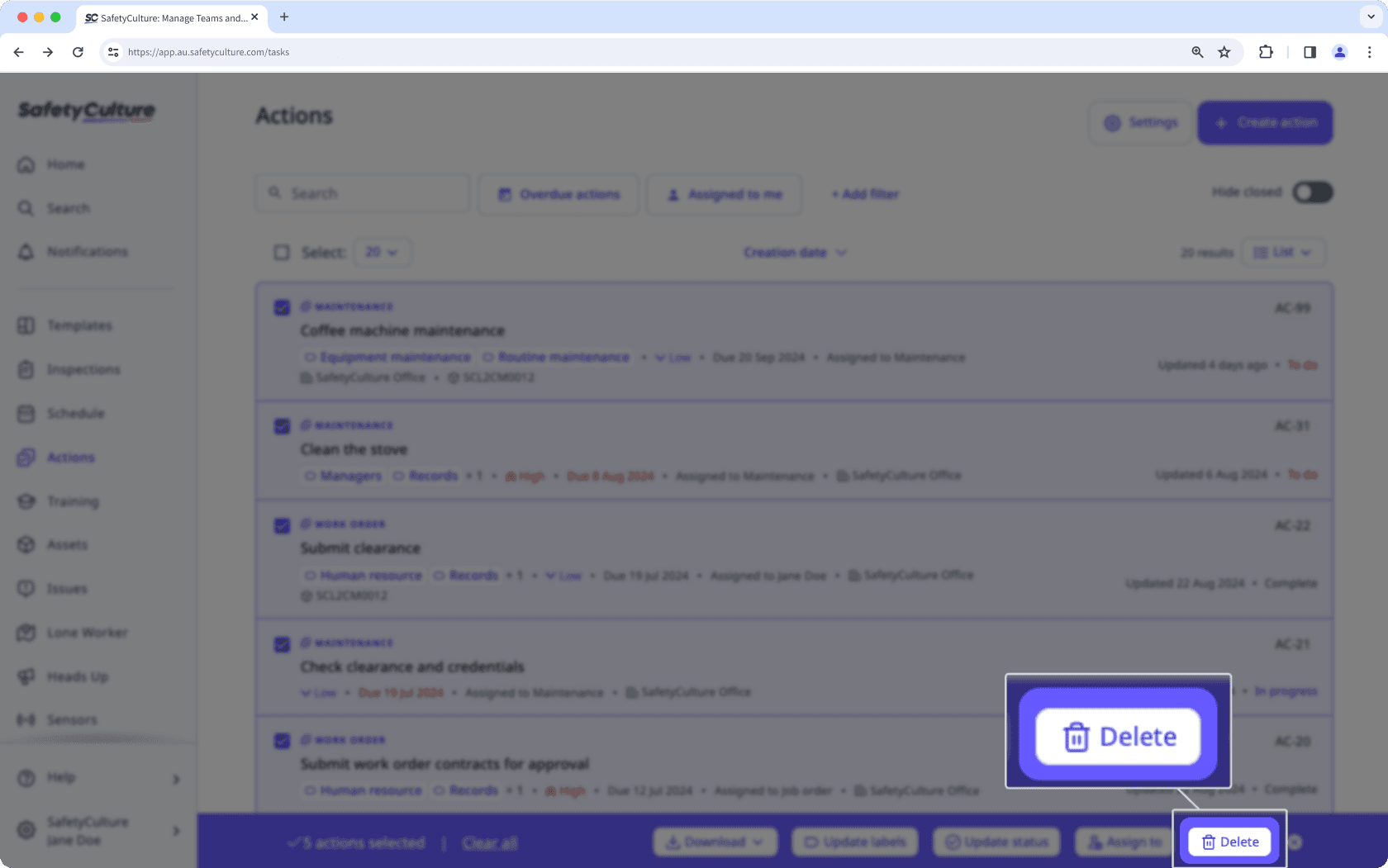
Dans la fenêtre contextuelle, cliquez sur Supprimer.
Veuillez noter que vous ne pouvez supprimer des actions< de façon groupée que via l'application Web.
Cette page vous a-t-elle été utile?
Merci pour votre commentaire.